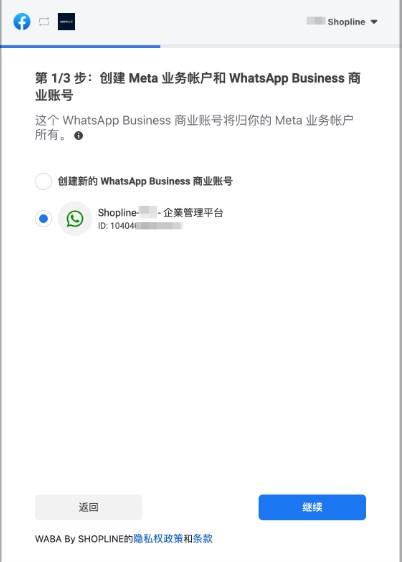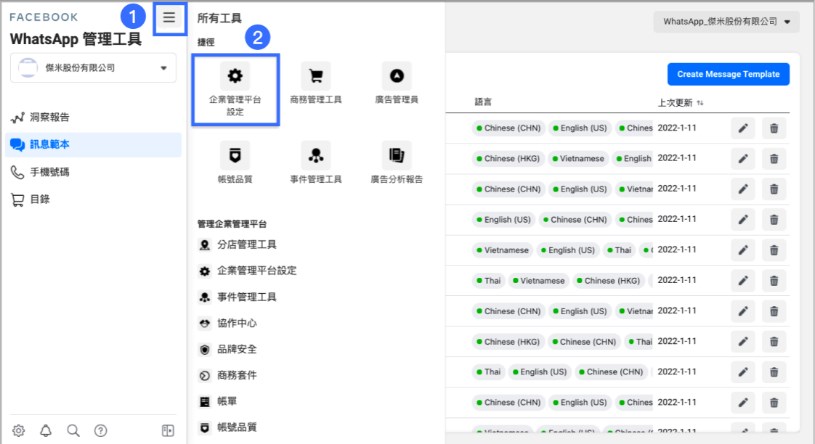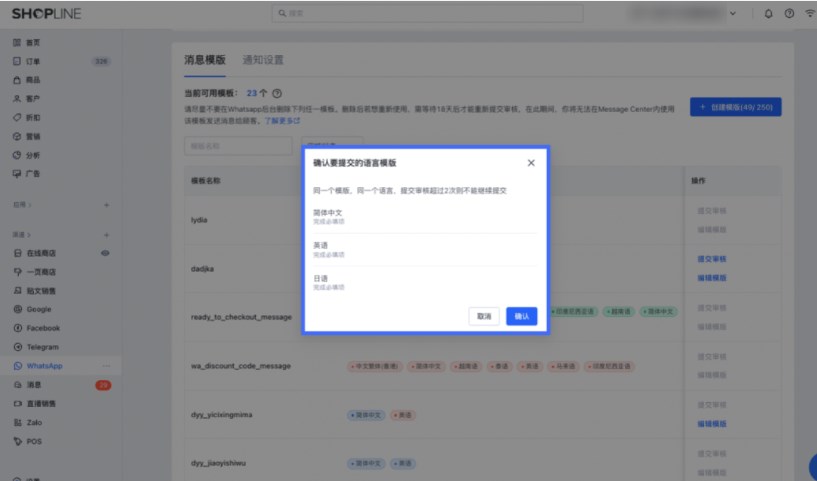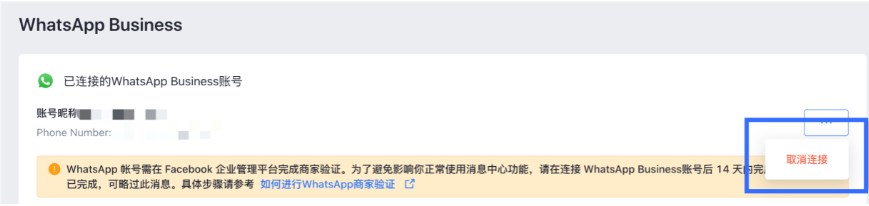类型:独立站平台
简介:跨境电商独立站SAAS建站平台,打通线上线下,智能工具优化销售链路。
SHOPLINE 推出新的销售渠道 WhatsApp ,可以通过此渠道串接 WhatsApp Business 账号。串接完成后,可以通过渠道消息来接收回复来自 WhatsApp Business 的顾客信息、订单讯息通知、发送店家购买资讯、广告讯息等,提高转化率。
一、串接WhatsApp商业账号
注意:
- 一个商店只支持绑定一个 WhatsApp 商业账户(WABA);
- 建议只在一个手机号码上绑定一个 WhatsApp 商业账户(WABA),而不是多个 WABA ,以免连接时出现失败情况;
- 请确保 WhatsApp 商业账户(WABA)的手机号码之前从未在 WhatsApp 注册过。如果使用的是已注册的 WhatsApp 号码(个人账户,非 WABA 账号),请确保删除该号码再重新注册;
- WhatsApp Business 将从 2023 年 6 月 1 日起采用新的收费政策,需要购买套餐,才能享受。 Whatsapp 的 1000 个免费通话,请在 6 月 1 日之前购买计划,以保持 WhatsApp 业务与 SHOPLINE 连接。
请按照以下步骤设置串接 WhatsApp 商业账号:
1、在 SHOPLINE admin 中,找到【渠道】,点击【Whatsapp】 进入渠道管理页面。在管理页面中点击【立即连接】按钮,开始账号的授权流程。
2、登入所要串接的 Facebook 帐号。
3、点击【Get started】。
4、点击【继续】允许 SHOPLINE 有 WhatsApp 商业账户管理权限。
5、在此步骤中建立或选择一个 Facebook 商业账号。
建立新的 WABA:
选择已有的 WABA 选择:
6、完成设定,点击【继续前往第 2 步】,前往下一阶段。
7、建立或选择 WABA 商业简介。
建立 WABA 商业简介:
选择现有 WABA 商业简介:
8、点击【确定】即完成串接 WABA 账号。
二、企业管理平台验证
注意:串接成功后,请务必前往【WhatsApp 管理器】,完成企业管理平台验证。
请按照以下步骤设置完成 Facebook 企业管理平台验证:
1、前往【Facebook 企业管理平台设置】>【品牌安全】>【企业管理平台】,点击【开始验证】。
2、完成后续验证步骤后,即可看到商家验证状态为【已验证】。
若没有事先完成验证 Meta 业务设置,则 WABA 账号将在试用期 14天 后过期,将无法再使用消息工作台收发 WhatsApp 讯息。
请按照以下步骤设置完成 WhatsApp 验证码:
1、一旦整合完成,将被引导到 WhatsApp 管理页面,在【基础设置】中,点击【前往 WhatsApp manager】到 WhatsApp 管理器。
2、点击 WhatsApp 管理工具右上角的选单按钮,接着在【所有工具】中点击【企业管理平台设定】。
3、点击左侧菜单中的【账户】>【WhatsApp 账号】,然后进入右侧的【设定】标签。在【商业验证】处点击【开始验证】,会出现一个【审查中】的文字。
4、待审查完成后,在【商家验证】处显示为【已验证】;【帐号状态】显示为【已获批准】。
三、消息模版
绑定完成后,请直接进入 SHOPLINE admin 中的【渠道】,选择【WhatsApp】>【WhatsApp 管理页面】,在【消息模版】模块查看相关消息模版。
1、创建模板
消息模板可以提高与客户的聊天效率,可以参考以下步骤创建模版:
(1)点击【WhatsApp】渠道消息模版中的【创建模版】。
(2)填写消息模版名称、模版用途,点击【下一步】。
- 【模版名称】:模版名称仅支持英文小写、数字和下划线;
- 【模版用途】:为模版选择合适的用途,模版用途分为效用对话、营销对话和身份验证三类。
(3)在【创建消息模版】页面填写消息模版的正文、简述。支持在左侧语言列表对不同语言进行编辑,支持在右侧预览效果。
(4)点击【保存】,【确认】后提交。
(5)创建的模版可以在消息模版列表里进行查看。
注意:
- 如果在 WhatsApp 上自行创建或删除消息模板,则无法在消息中心使用该模板发送消息;
- 若在 WhatsApp 后台删除消息模版,重新建立模版需要 18 天的审核期。
2、操作消息模版
提交审核:在 SHOPLINE admin 中【WhatsApp】渠道的【消息模版】,确认要提交的语言模版,点击【提交审核】并【确认】。同一个模版,同一个语言,提交审核超过 2 次则不能继续提交。
编辑模版:在 SHOPLINE admin 中【WhatsApp】渠道的【消息模版】,点击【编辑模版】,编辑消息模版内容并提交保存。不支持编辑原模板,仅支持编辑新增的自定义模板。
3、使用消息模版
从 SHOPLINE admin 的【消息】>【查看消息】进入消息中心的 WhatsApp 渠道聊天室,在与顾客进行聊天时,点击【发送 Opt-in 模版】向用户发送模板消息。
通过审核的 WhatsApp 消息模版才会出现在可发送模版消息中。
四、通知设置
绑定完成后,在 SHOPLINE admin 中的【渠道】处选择【WhatsApp】,进入 WhatsApp 管理页面,在【通知设置】模块完成客户通知设置。
客户通知:勾选后,可选择通过 WhatsApp 发送以下通知到客户中(目前只有从消息工作台中发起的订单才会发送交易相关通知)。鼠标移至蓝色字体处可查看模版内容。
发送交易通知的订单场景:目前,在【通知设置】中开启的消息模板,只对消息工作台中发起的交易订单生效。
五、收发WhatsApp消息
成功串接 WhatsApp 业务后,在 SHOPLINE admin 中,前往【渠道】>【消息】>【查看消息】,能够看到 WhatsApp 的消息显示,如下图。
六、解绑WhatsApp商业账号
如果想解除 WABA 与商店的联系,请进入【WhatsApp Business】管理界面,找到【已连接的 WhatsApp Business 商业账号】部分,选择【取消链接】,即可以接触绑定。
WABA 的试用期只持续 14 天。如果过期,将无法通过消息中心发送 WhatsApp 消息。如果想在过期后绑定其他账户,需要进入【WhatsApp管理器】删除这个手机号码。
在企业管理平台删除你与 Facebook 整合的 WABA 账号,并重复串接过程【SHOPLINE 商店后台】> 【WhatsApp 重新串接】。
一旦通过验证,仍然能够使用 Facebook 粉丝页与 WhatsApp 商业账户链接。能够在消息中心管理客户通过 Whatsapp 发送的消息,也能够管理 CTWA 广告(Click To WhatsApp Ads)。